Kompletny przewodnik po zapisaniu obrazu / słowa / PPT / PDF jako JPEG
JPEG to dostępny format, który można udostępniać innym. Dlatego niektórzy ludzie chcą zapisywać obrazy/Word/PPT jako JPEG, aby je wysłać. Zaletą zapisywania programu PowerPoint lub Word w formacie JPEG jest możliwość otwierania prezentacji na różnych urządzeniach. A JPEG jest szeroko stosowanym formatem obrazu. Oznacza to również, że przesyłanie lub udostępnianie innym będzie łatwiejsze. Ale jak zapisać obraz/Word/PPT jako plik JPEG? Ten artykuł przeprowadzi Cię przez różne metody uzyskiwania obrazów wysokiej jakości.
Lista przewodników
Część 1: Jak przekonwertować plik PDF na JPEG Część 2: Jak zapisywać dokumenty programu Word jako pliki JPEG Część 3: Jak zapisać slajdy programu PowerPoint jako JPEG Część 4: Jak zapisać dowolny format obrazu jako JPEG Część 5: Często zadawane pytania dotyczące zapisywania programu Word PPT jako JPEGCzęść 1: Jak przekonwertować plik PDF na JPEG
Zapisuj pliki PDF jako pliki JPEG dzięki tym rozwiązaniom w systemach Windows, Mac i urządzeniach mobilnych. Konwertowanie prezentacji na obrazy może wymagać użycia oprogramowania innej firmy. Możesz jednak znaleźć wbudowane funkcje umożliwiające wyświetlanie plików PDF jako zdjęć na urządzeniu.
1. Rozszerzenia z Windows Microsoft Store
Any PDF to JPEG to aplikacja do pobrania ze sklepu Microsoft Store. Narzędzie na komputer ma prosty interfejs do łatwego przesyłania lub przeglądania plików PDF. Najlepszą częścią programu jest obsługa formatów, takich jak PNG, JPG, BMP i GIF, do konwersji programu PowerPoint lub prezentacji. Ponadto umożliwia użytkownikom zmianę rozmiaru plików w celu zapisania ich w żądanym rozmiarze. Możesz pobrać dowolny plik PDF do formatu JPEG w systemie Windows za darmo.
Krok 1.Pobierz i zainstaluj aplikację ze sklepu Microsoft Store. Następnie kliknij przycisk Otwórz, aby uruchomić oprogramowanie. Kliknij przycisk „Załaduj PDF”, aby przesłać plik z systemu komputerowego.
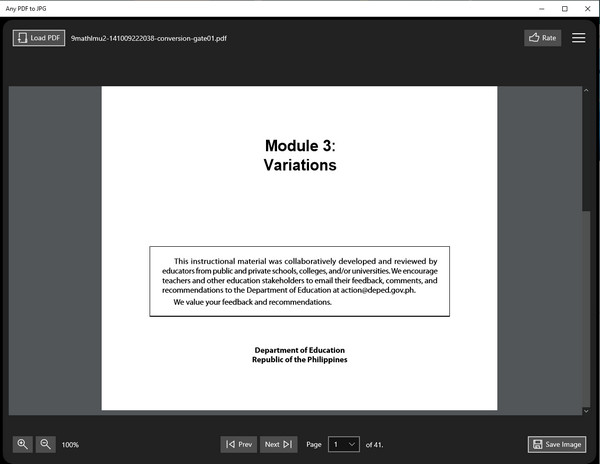
Krok 2.Elementy sterujące i inne funkcje znajdują się w dolnej części interfejsu. Możesz ich użyć do przewracania stron lub przechodzenia do określonej strony. Ponadto funkcja Zoom jest dostępna w lewym dolnym rogu.
Krok 3.Kliknij przycisk „Zapisz obraz”, aby przekonwertować plik PDF. Następnie wybierz strony do konwersji. Wybierz JPEG z przycisku „Format wyjściowy” lub zmień rozmiar wydruku za pomocą opcji „Skala”. Kliknij przycisk Kontynuuj, aby przetworzyć zmiany.
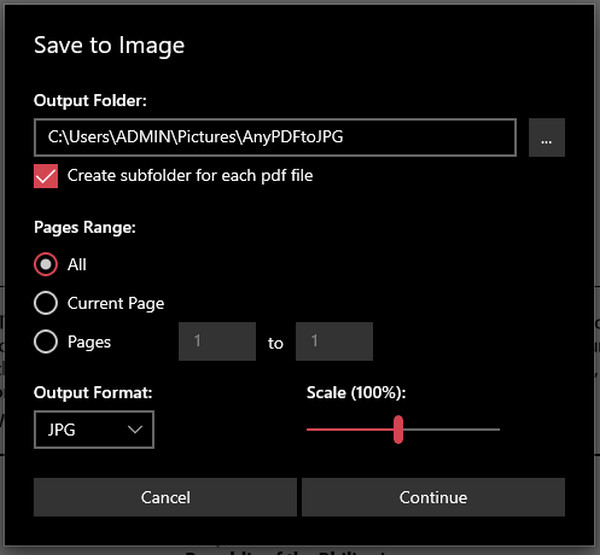
2. Podgląd na komputerze Mac
Jak zapisać dokument Word jako JPEG na komputerze Mac? Jeden z najłatwiejszych sposobów konwersji plików PDF na format obrazu można znaleźć w Podglądzie. Domyślna przeglądarka zdjęć ma funkcje zmiany rozszerzenia pliku. Oprócz tego, że nie wymaga instalacji, jest również bezpłatny i łatwy w użyciu. Swoją drogą, możesz przekonwertuj HEIC na PDF na Macu również przez podgląd. Wykonaj poniższe czynności, aby użyć Podglądu do konwersji plików PDF na JPEG.
Krok 1.Otwórz Finder i wyszukaj plik PDF — kliknij plik prawym przyciskiem myszy, aby wyświetlić więcej opcji. Wybierz opcję „Otwórz za pomocą” i wybierz „Podgląd”.
Krok 2.Przejdź do menu Plik i wybierz opcję „Eksportuj”. W menu „Format” ustaw format wyjściowy na JPEG. Możesz także zmienić folder docelowy lub nazwę pliku. Kliknij przycisk Zapisz, aby przekonwertować plik PDF jako obraz.
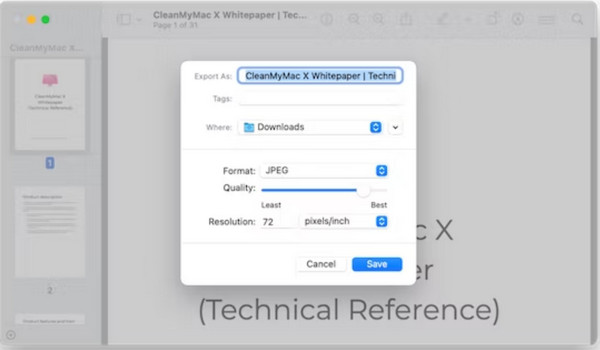
3. Witryna internetowa firmy Adobe dla urządzeń przenośnych
Chociaż istnieją aplikacje innych firm do zapisywania w formacie JPEG z Google Play i App Store, możesz także użyć usługi Adobe Online do konwersji plików PDF. Internetowy konwerter PDF obsługuje formaty wyjściowe JPG, PNG i TIFF; możesz korzystać z konwertera bez ograniczeń. Adobe umożliwia również skopiowanie przekonwertowanego łącza do pliku w celu udostępnienia go online.
Krok 1.Odwiedź plik Adobe PDF do JPG w otwartej przeglądarce. Kliknij przycisk „Wybierz plik”, aby przesłać plik PDF z komputera. Poczekaj aż plik załaduje się na interfejs konwertera.
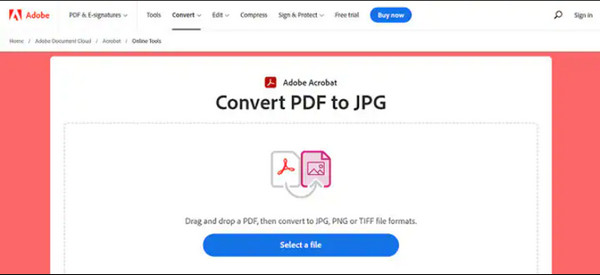
Krok 2.Po zakończeniu wybierz format wyjściowy z menu „Konwertuj na”. Kliknij przycisk „Konwertuj na JPG”, aby zamienić plik PDF na JPG. Kontynuuj pobieranie przekonwertowanego pliku lub kliknij przycisk „URL”, aby skopiować link.
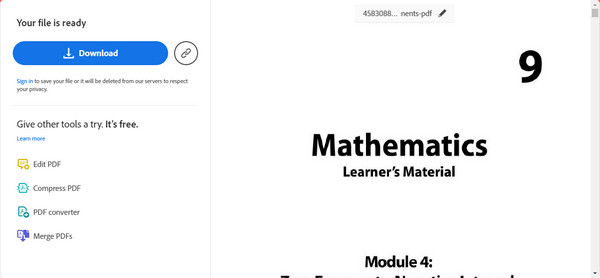
Część 2: Jak zapisywać dokumenty programu Word jako pliki JPEG
Czy wiesz, że możesz bezpośrednio zapisywać pliki PDF jako pliki JPEG? WPS Office oferuje tę aplikację innej firmy na komputery PC i wersje mobilne. Ta aplikacja ma wszechstronny pakiet do otwierania i edytowania plików, takich jak PowerPoint, Excel i inne formularze. Oferuje również funkcje takie jak przechowywanie w chmurze i udostępnianie do eksportowania plików. Pobieranie WPS otwiera wiele możliwości pisania i konwertowania. Sprawdź, czy w pliku dokumentu jest dołączony znak wodny. Jeśli tak, musisz usuń znak wodny programu Word ręcznie przed konwersją do formatu JPEG.
Krok 1.Pobierz aplikację na swoje urządzenie i postępuj zgodnie z instrukcjami, aby zaakceptować warunki. W menu głównym kliknij przycisk „PDF” i wybierz opcję „Otwórz PDF”. Otworzy się Twój folder lokalny; wyszukaj plik.
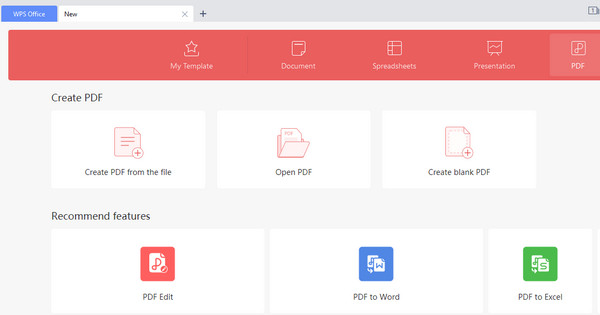
Krok 2.Po wybraniu pliku PDF przejdź do funkcji „Menu” znajdującej się w lewym górnym rogu. Najedź myszką na opcję „Eksportuj PDF” i kliknij przycisk „Obraz”. Wybierz żądane informacje dotyczące eksportu.
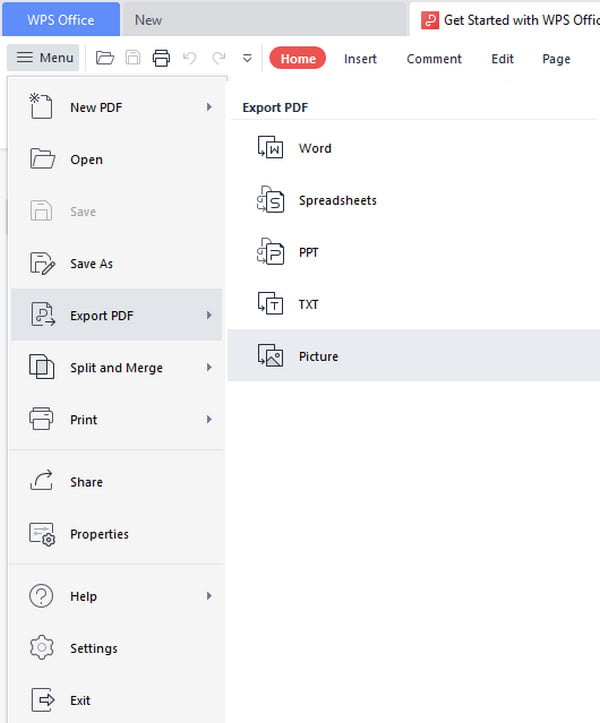
Krok 3.Z listy rozwijanej Format wybierz format JPEG i jakość obrazu. W razie potrzeby możesz także zmienić „Ścieżkę eksportu”. Na koniec kliknij przycisk „Eksportuj”, aby zapisać dokument tekstowy w formacie JPEG.
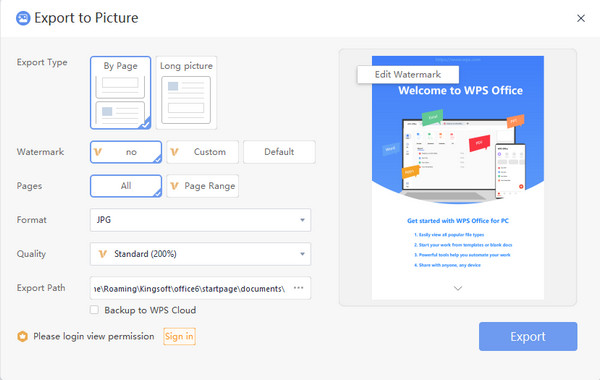
Część 3: Jak zapisać slajdy programu PowerPoint jako JPEG
Nauczyłeś się zapisywać pliki PDF jako JPEG z poprzednich części. Ale jak zapisać slajd programu PowerPoint jako JPEG? Istnieją dwa skuteczne sposoby, aby to zrobić; możesz wypróbować te rozwiązania w systemach Windows i Mac.
1. Microsoft PPT
Jeśli używasz systemu Windows, prawdopodobnie masz program Microsoft PowerPoint. Aplikacja ma domyślny sposób nagraj PowerPoint jako wideo, nie wspominając już o tym, że możesz konwertować slajdy programu PowerPoint do formatu JPEG. Zapewnia również wersję Apple, dzięki czemu użytkownicy komputerów Mac mogą używać Microsoft PPT do tworzenia i edytowania plików. Ale jak używać Microsoft PPT do zapisywania slajdów w formacie JPEG?
Krok 1.Jeśli nadal nie masz aplikacji na swoim komputerze, zainstaluj ją ze sklepu Microsoft Store lub innych zaufanych źródeł. Otwórz oprogramowanie i kliknij żądany slajd programu PowerPoint.
Krok 2.Przejdź do zakładki „Plik” i kliknij przycisk „Eksportuj”. Kliknij przycisk „Zmień typ pliku”, aby zmienić rozszerzenie pliku na JPEG. Zmień ścieżkę docelową przed zapisaniem pliku jako obrazu.
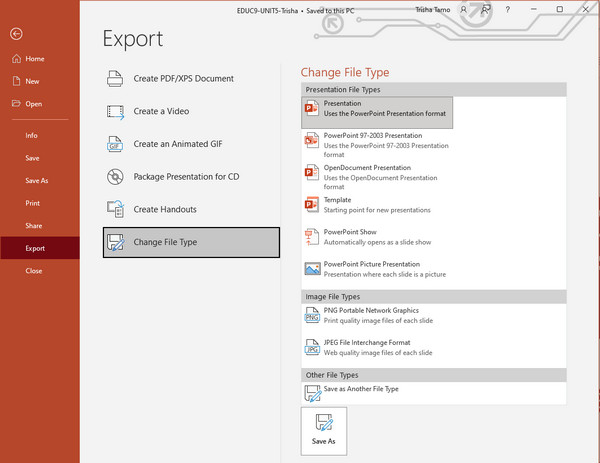
2. WPS
Jak wspomniano, WPS to wielofunkcyjna aplikacja do różnych plików tekstowych. Możesz się spodziewać, że nawet slajdy programu PowerPoint mogą zmienić się w JPEG. Istnieją jednak ograniczenia dotyczące niektórych części, jeśli używasz tylko wersji darmowej — na przykład znaku wodnego, stron i jakości.
Krok 1.Otwórz plik ze swojego folderu i kliknij go prawym przyciskiem myszy. Z podmenu „Otwórz za pomocą” wybierz opcję „WPS Office”.
Krok 2.Przejdź do „Menu” i kliknij przycisk „Eksportuj jako obraz”. Okno dialogowe wyświetli ustawienia wyjścia. Nie zapomnij wybrać formatu JPEG.
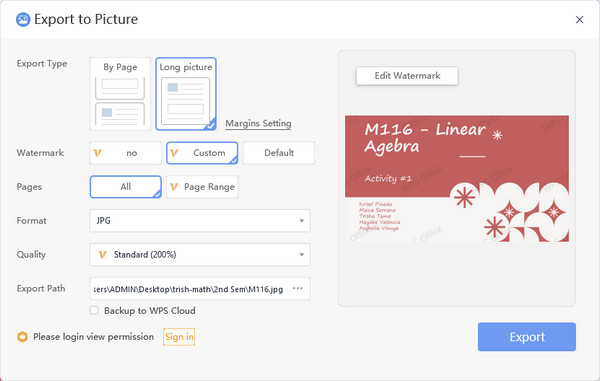
Część 4: Jak zapisać dowolny format obrazu jako JPEG
Jeśli masz plik PDF zapisany jako JPEG, ale potrzebujesz innej konwersji, AnyRec Darmowy konwerter obrazów online może być Twoim profesjonalnym konwerterem. Narzędzie online ma intuicyjny interfejs, w którym można łatwo korzystać z funkcji. Obsługuje prawie formaty wejściowe, takie jak BMP, SVG i TIFF, do konwersji na JPG, PNG i GIF. AnyRec Free Image Converter Online jest dostępny w dowolnej przeglądarce za darmo!
- Łatwy w użyciu konwerter do zmiany formatu obrazu bez utraty jakości.
- Oferuj 40 przesłanych plików z maksymalnie 5 MB do swobodnej konwersji.
- Brak rejestracji lub zakupu planu w celu przeprowadzenia konwersji online.
- Usuń wszystkie przesłane i przekonwertowane pliki, aby chronić swoją prywatność.
Krok 1.Przejdź na oficjalną stronę internetową AnyRec Free Image Converter Online. Wybierz format wyjściowy za pomocą przycisku „Konwertuj na”. Następnie zaimportuj plik obrazu, klikając przycisk „Dodaj obrazy”.
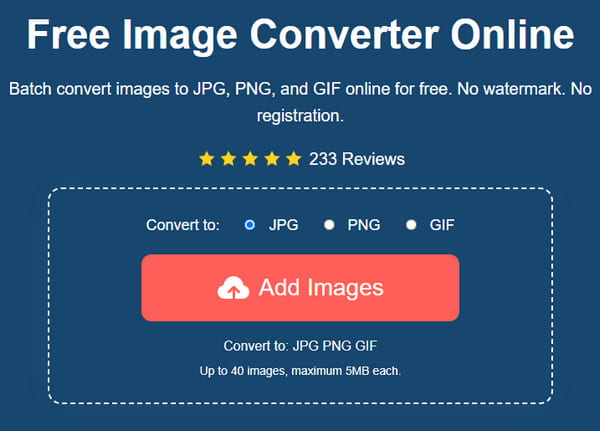
Krok 2.Narzędzie online dokona konwersji po przesłaniu obrazu. Prześlij więcej plików, klikając przycisk „Dodaj obrazy” lub „Prześlij zdjęcie”. Postęp można również śledzić dla każdego pliku.
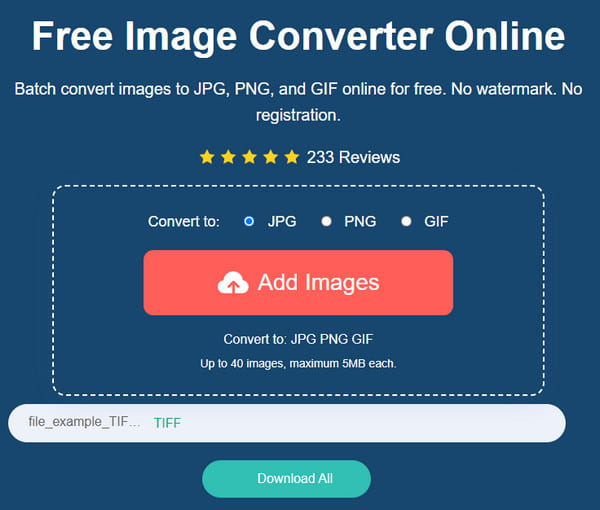
Krok 3.Po przekonwertowaniu wszystkich przesłanych plików kliknij przycisk „Pobierz wszystko”, aby zapisać je na swoim komputerze. Wszystkie pliki zostaną usunięte z interfejsu witryny po kilku godzinach.
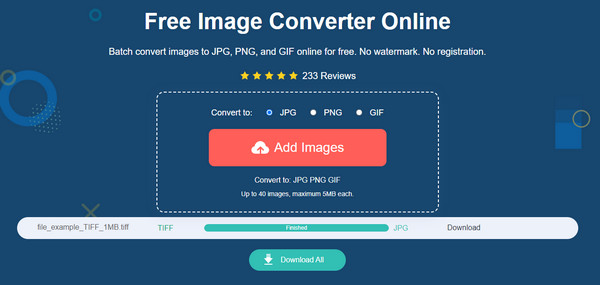
Część 5: Często zadawane pytania dotyczące zapisywania programu Word PPT jako JPEG
-
1. Czy można przekonwertować JPG na PDF?
Tak. Istnieją narzędzia online umożliwiające konwersję obrazu na dokument. Przejdź do Zamzar i kliknij przycisk Wybierz pliki, aby zaimportować zdjęcie. Następnie wybierz żądany format wyjściowy z drugiej sekcji. Kliknij przycisk „Konwertuj teraz”, aby zapisać zmianę formatu pliku.
-
2. Jak zapisać dokument Worda jako JPEG na iPhonie?
Niestety nie ma domyślnego sposobu konwertowania dokumentów na zdjęcia na iPhonie. Możesz jednak korzystać z aplikacji innych firm, takich jak Adobe Acrobat, WPS Office i PDF Expert.
-
3. Czy mogę otwierać lub edytować pliki JPEG w programie Word?
Tak. Aby otworzyć obraz w programie Word, kliknij prawym przyciskiem myszy obraz w folderze lokalnym i wybierz opcję Kopiuj. Następnie uruchom aplikację Word i wklej zdjęcie. Przejdź do sekcji „Rysuj” na górnym pasku narzędzi i edytuj obraz według potrzeb.
Wniosek
Zapisywanie plików PDF, slajdów programu PowerPoint, dokumentów programu Word i innych plików w postaci obrazów ułatwia udostępnianie ich bez problemów. Ponadto może dać ci swobodę otwierania obrazów na dowolnym urządzeniu, na przykład możesz przekonwertować HEIC na JPEG, aby otworzyć, gdy możesz tylko otwórz HEIC na Macu. Ale jeśli format JPEG jest niekompatybilny z innym urządzeniem, nadszedł czas, aby użyć AnyRec Free Image Converter Online do bezpłatnej konwersji.
